cad如何安装进win10系统
发布时间:2017-06-01 10:48
相关话题
安装cad2007版本一定要看清楚系统,如果是win10系统还需要设置一下。其实这个也不算太难,下面就让小编告诉你cad如何安装进win10系统的方法,一起学习吧。
cad安装进win10系统的方法一
1、到网上下载Autocad2007 破解版。
2、打开电脑的控制面板找到程序选项,找到程序和功能中的启用或关闭windows功能
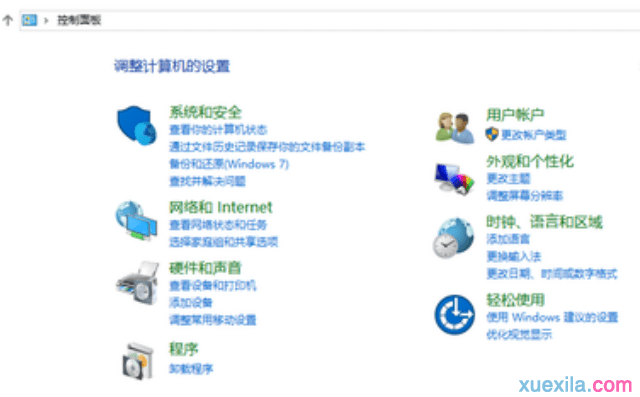
3、进入后可以发现以下界面,选择.NET Framework3.5,单击确定
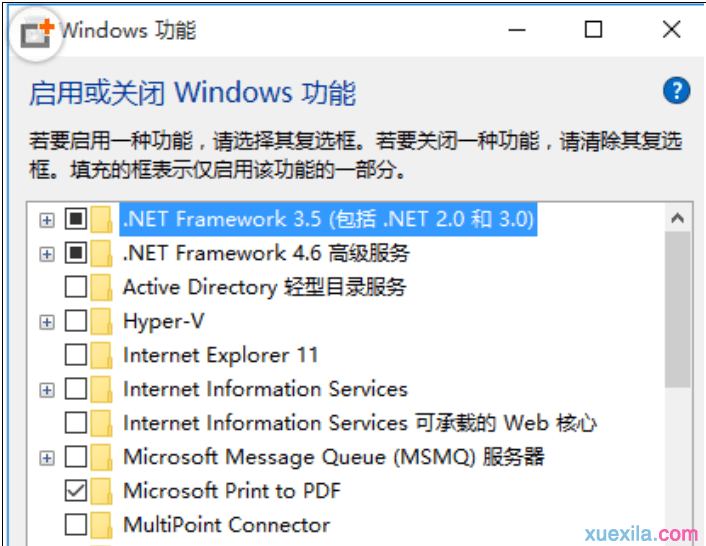
4、然后等待电脑自动安装,中途操作均按照提示即可。
5、完成后会提示重启,重启后就安装安成功了,在此安装过程中有可能会有一点慢,请耐心等待。
6、然后就可直接安装AutoCAD2007软件了。
cad安装进win10系统的方法二
第一步:将下载下来的AutoCAD2007压缩包解压,解压后打开安装文件运行安装程序“Setup.exe”开始AutoCAD2007的安装。

第二步:点击“单机安装”按钮。

第三步:点击“安装”。


第四步:接受“安装协议”。

第五步:如图所示,输入“序列号”。

第六步:输入安装信息。

第七步:选择“典型”安装。

第八步:选择需要安装的“可安装工具”。

第九步:配置安装路径。


第十步:开始安装。

第十一步:安装中,等待安装完毕。



cad如何安装进win10系统的评论条评论